A página “Importação de Departamentos” é a terceira ramificação do ícone “Importações”. A partir dela, o usuário pode inserir de uma só vez a lista de departamentos.
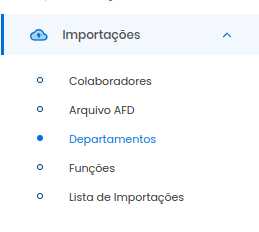
Localizado na terceira ramificação do nono ícone do Menu, simbolizado pelo ícone abaixo:
![]()
Ao clicar, o usuário será levado para a página de referência. É a partir dessa página que o usuário conseguirá realizar a ação.
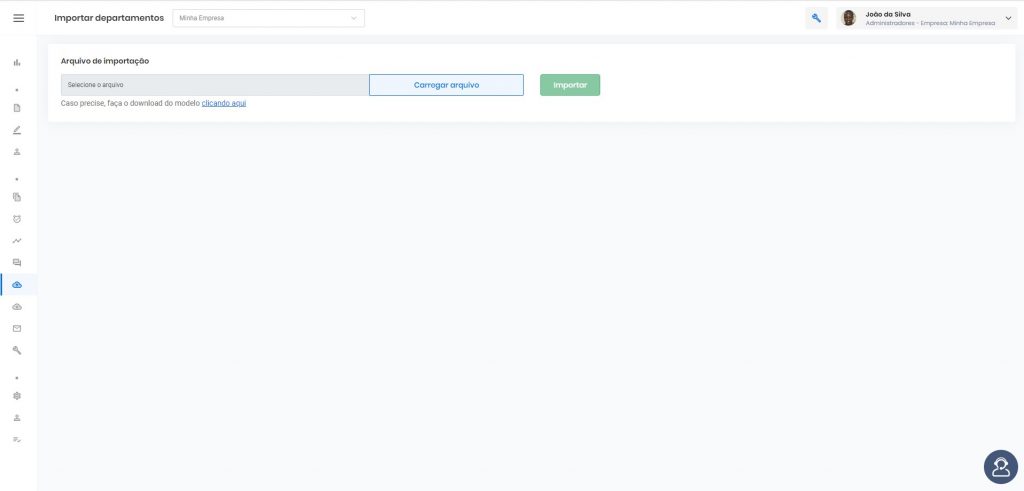
Ao visualizar a página, você encontrará os botões padrões de todas as páginas juntamente com as outras ferramentas e suas funcionalidades.


![]()
Com o bloco “Arquivo de importação”, o usuário pode selecionar uma planilha com os novos departamentos para o sistema, facilitando assim o seu dia a dia.

Em sua primeira visualização, no bloco “Arquivo de importação”, o usuário verá dois campo e um botão.
O campo “Selecionar um arquivo” permite que o usuário faça upload referente ao tipo de documento desejado.
![]()
Para prosseguir com essa função, clique no botão “Carregar arquivo”.
![]()
O sistema já o direcionará para o explorador de arquivos de seu dispositivo para procurar o documento e anexá-lo.
Anexando o documento, ele ficará com o status de espera.

Com o documento anexado, o botão “Importar” fica na cor verde vivo.
![]()
Clicando nele, o sistema analisará o arquivo, conferindo se ele está conforme as orientações. Após realizar essa ação, a planilha importada aparecerá no bloco “Departamentos”.
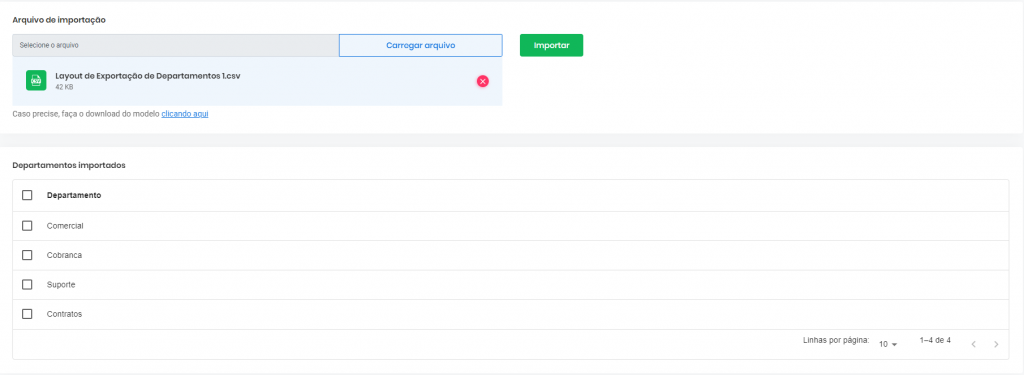
Neste bloco, por meio das colunas, o usuário poderá visualizar as informações que acabou de inserir. A partir da coluna “Seleção”, o sistema fornece ao usuário a opção de escolher um ou mais departamentos para adicionar ao sistema.
Com os departamentos selecionados, o sistema habilita o botão salvar, permitindo que o usuário finalize a ação.
![]()
Ao salvar a ação, o sistema recarrega a página cadastrando os departamentos.
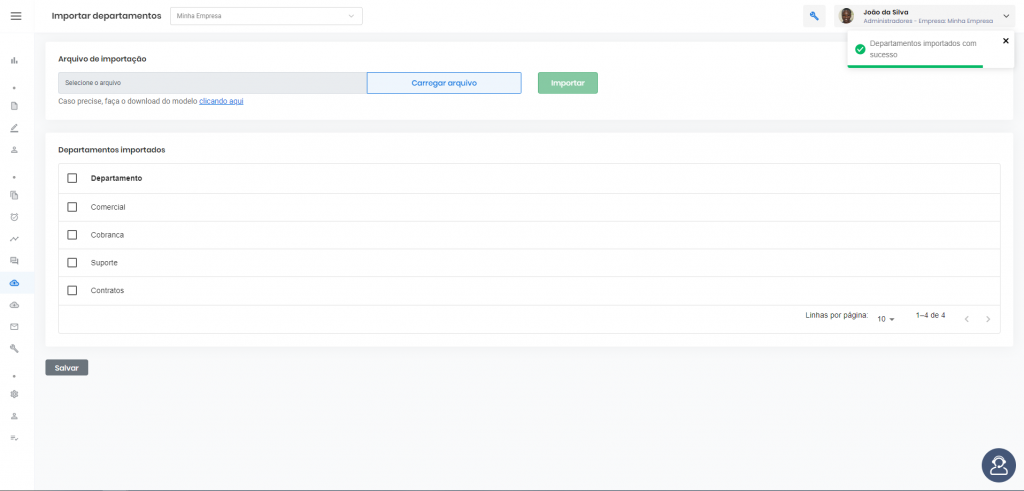
Emitindo a notificação “Departamentos importados com sucesso”.
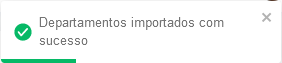
Observações Gerais
01 – Abaixo do campo “Selecione o arquivo”, o sistema oferece ao usuário um modelo de planilha com as informações que podem ser preenchidas.
![]()
Clicando no link, o sistema baixa no dispositivo do usuário um pacote de Layout de Importação.
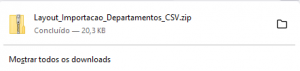
Nele consta a planilha com todas as informações.
![]()
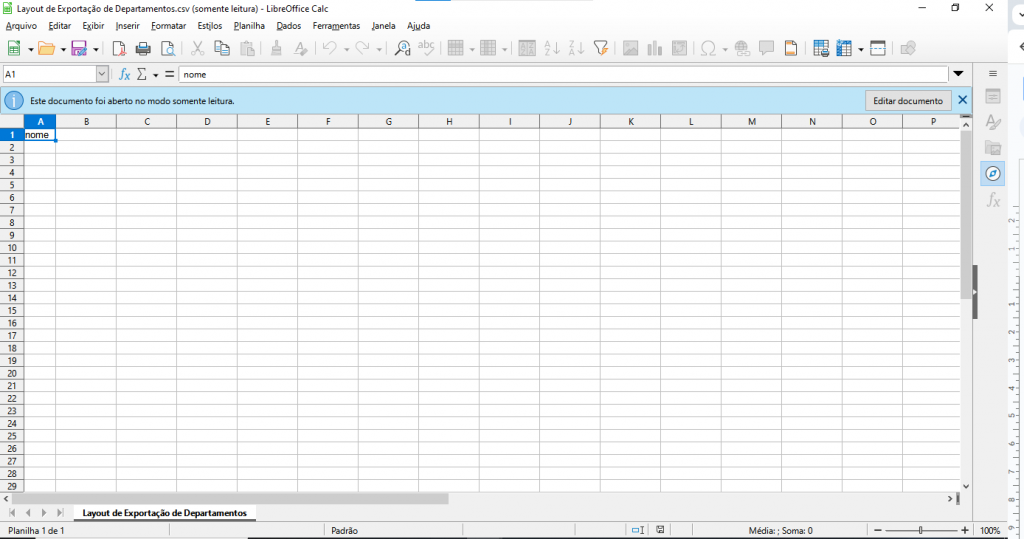
E um informativo ensinado como a planilha deve ser preenchida.
02 – Se ao importar a planilha, ela não tiver com os dados corretos, no bloco “Departamentos importadas”, a linha que estiver com erro fica vermelha e com um sinal de alerta.
![]()
Clicando no alerta, o sistema abre uma caixa suspensa mostrando o que tem que ser modificado.
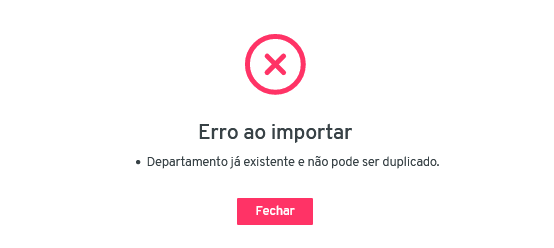
Composta por:
01 – “X” na cor vermelha;
02 – O título da caixa suspensa;
03 – Os tópicos a serem alterados;
04 – Botão “Fechar”, para sair da caixa suspensa.
02.1 – Quando a tarja vermelha aparecer, é necessário que o usuário modifique as informações necessárias na planilha e depois, as importe novamente.
02.2 – Se o usuário importar mais de um colaborador e algum deles estiver com erro, a partir da coluna “Seleção”, o usuário pode selecionar só os departamentos que as informações estão corretas e dar andamento na importação.
